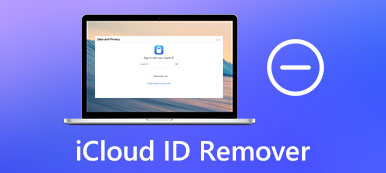Noen ganger kan det hende du må bytte ut Apple-enheten eller kjøpe den nyeste iPhone. Etter at du har fått en ny telefon, må du raskt flytte viktig og ofte brukt informasjon til den nye telefonen slik at den ikke forstyrrer normal bruk. Manuell inntasting og transport av informasjon er arbeidskrevende, tidkrevende og kan føre til manglende informasjon.
Siden iCloud lagrer nesten all informasjon på enheten din, blir den det beste transittstedet. For å gjøre din iCloud til ny iPhone-overføring jevnere, vil vi introdusere tre vanlige metoder og en av de beste iCloud til iPhone-overføringsverktøyene i denne artikkelen. Vi tror du kan finne den rette løsningen for deg i det.
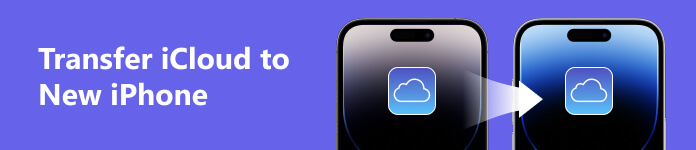
Del 1. Overfør iCloud-data til ny iPhone via iCloud
Direkte gjennom iCloud er den mest stabile måten. Nedenfor vil vi introdusere to måter å overføre iCloud-data til en ny iPhone ved hjelp av iCloud.
Metode 1. Bruke iCloud-synkronisering
Denne metoden lar deg automatisk overføre data mellom dine gamle og nye iPhones ved å gjøre enkle operasjoner. Sørg for at telefonen din er koblet til et stabilt nettverk før du starter slik at overføringsprosessen ikke påvirkes.
Her er de detaljerte trinnene for å hjelpe deg.
Trinn 1 Åpne din gamle iPhone, og koble den til stabil Wi-Fi.
Trinn 2 Åpen innstillinger på din gamle iPhone, og trykk på Apple ID. Velg deretter iCloud på den nye siden.
Trinn 3 Bla ned og finn iCloud Backup nederst på siden slår du den på og klikker Sikkerhetskopier nå.
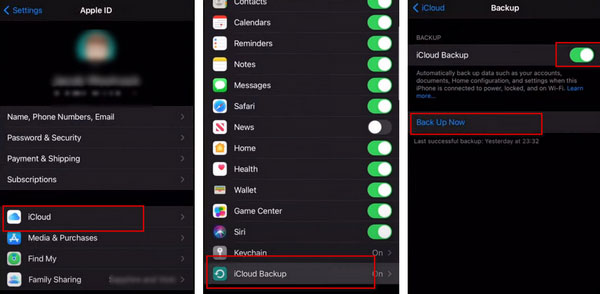
Trinn 4 Slå på den nye iPhonen, og plasser den gamle iPhonen i nærheten av den. En pop-up vises på den gamle telefonen. Trykk på Fortsett for å la den nye enheten bruke ID-en din.
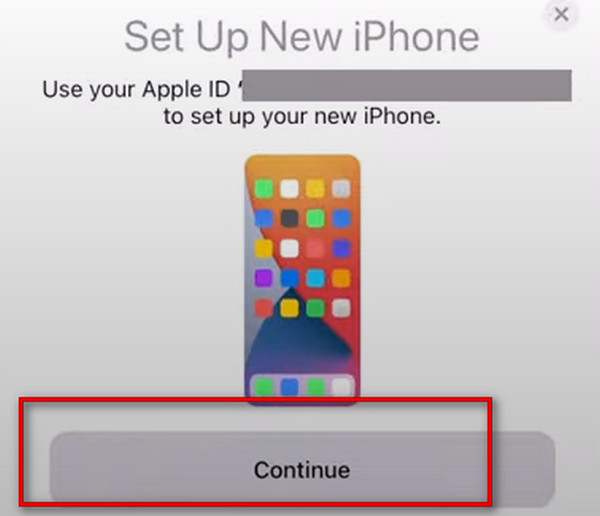
Trinn 5 Etter å ha fulgt enhetens instruksjoner for sikkerhetsverifisering, velg Last ned fra iCloud. Du vil bli bedt om å bekrefte Vilkår og betingelser, bare trykk Enig.
Trinn 6 Velg blant alternativene som du vil.
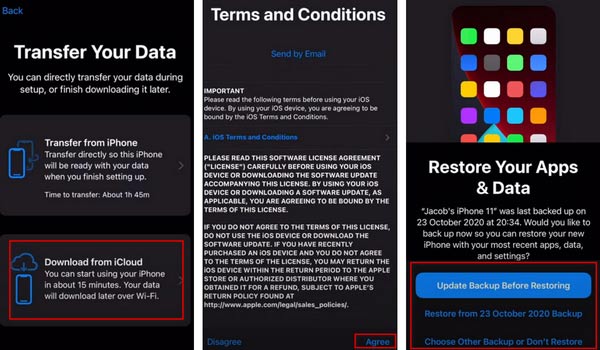
I denne prosessen vil den nye enheten last ned iCloud sikkerhetskopifiler direkte for dataoverføring.
Metode 2. Bruke iCloud Backup
Den andre måten er at du setter opp den nye iPhone direkte gjennom iCloud backup. Denne måten gjøres hovedsakelig på den nye iPhone. Prinsippet ligner på den første metoden. Begge skal få backup av iCloud på den nye iPhonen.
Her er trinn-for-trinn-guiden å følge med.
Trinn 1 Slå på din nye iPhone, og sørg for at enheten er koblet til stabil Wi-Fi.
Trinn 2 når Apper og data skjermen dukker opp, velg Gjenopprett fra iCloud Backup. Logg deretter på Apple ID-kontoen din.
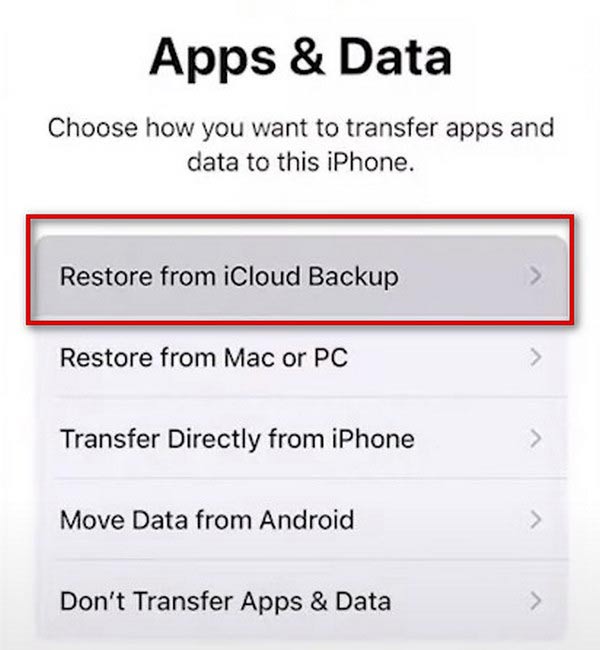
Del 2. Bruk iTunes til å sikkerhetskopiere iCloud til ny iPhone
iTunes har også blitt brukt som et verktøy for iPhone-sikkerhetskopiering og -gjenoppretting. Så hvis du har den nyeste versjonen av iTunes installert på datamaskinen din, kan du laste opp enhetsinformasjonen som er lagret på iCloud til din nye iPhone gjennom den veldig greit. Hele prosessen er også veldig enkel.
Her gir vi deg detaljerte instruksjoner.
Trinn 1 Last ned og installer den nyeste versjonen av iTunes på datamaskinen din, og åpne den.
Trinn 2 på Apper og data side, trykk Gjenopprett fra Mac eller PC. Koble din nye iPhone til datamaskinen via en USB-kabel. Husk å la din iPhone stole på datamaskinen.
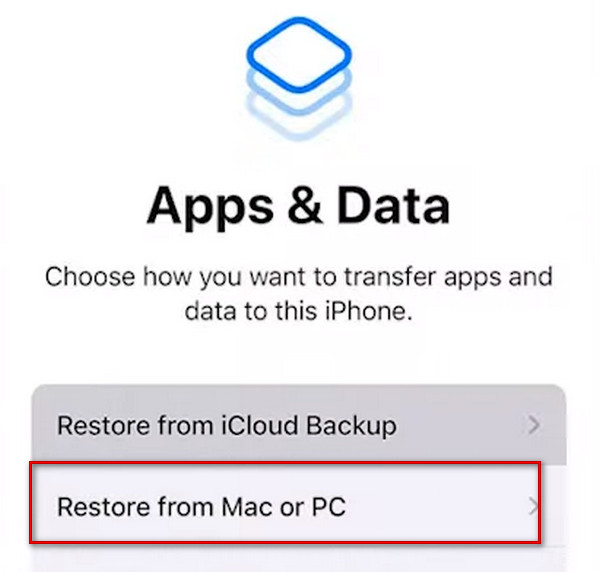
Trinn 3 Klikk Oppsummering på iTunes-grensesnittet, og klikk på enhetens ikon i rullegardinmenyen.
Trinn 4 Finn Sikkerhetskopiering og gjenoppretting manuelt, velg deretter Sikkerhetskopier nå.

Del 3. Beste assistent for å hjelpe deg med å laste opp iCloud til ny iPhone
Hvis du vil sikre den mest omfattende opplastingen av iCloud til den nye iPhone-tjenesten, anbefaler vi på det sterkeste å prøve Apeaksoft iPhone Transfer. Dette praktiske verktøyet lar deg overføre data, inkludert bilder, bilder, videoer, kontakter, meldinger, etc., på iOS-enheten din uten tap av data. Den støtter også overføring mellom iPhone til iPhone, datamaskin til iPhone og iOS-enhet til iTunes, som kan dekke dine behov. Under overføringen kan du sjekke og forhåndsvise filene i iCloud uten problemer og bestemme hvilke som skal overføres. Prosessen er veldig enkel, og du trenger bare ett klikk for å nyte den effektive iCloud til iPhone-overføringstjenesten.
Her er de detaljerte trinnene vi gir.
Trinn 1 Last ned og installer Apeaksoft iPhone Transfer på datamaskinen din. Koble din gamle iPhone og den nye enheten til datamaskinen via USB-kabler. Innstillinger for å få telefonen til å stole på datamaskinen.
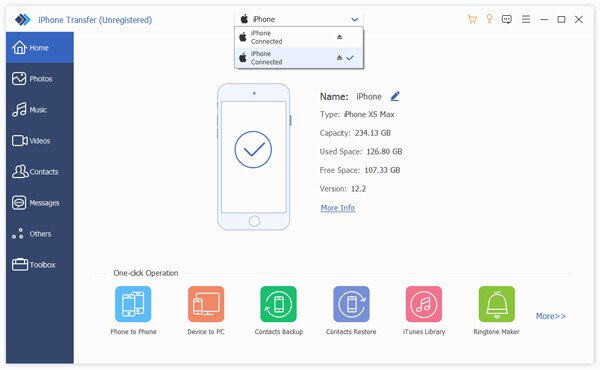
Trinn 2 Velg filene i venstre sidefelt, og merk av for de du vil overføre til en annen enhet.
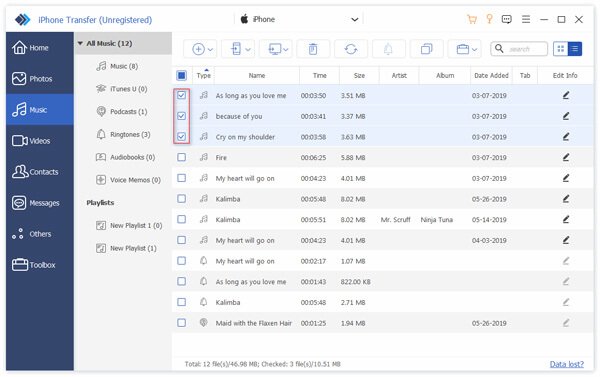
Trinn 3 Klikk Eksporter til enhet for å velge den nye iPhone. Programmet vil da begynne å overføre.
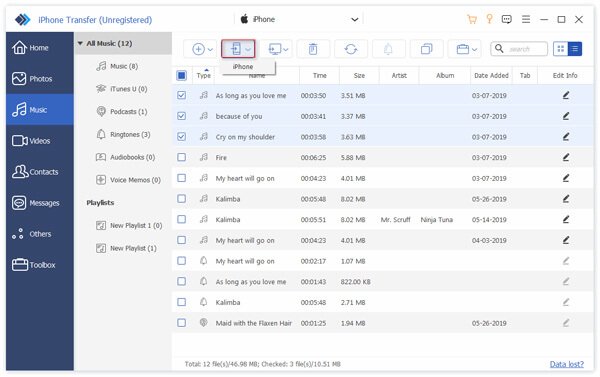
Del 4. Vanlige spørsmål om overføring av iCloud til ny iPhone
Hva skjer hvis jeg bruker samme Apple-ID på to enheter?
Hvis to enheter fungerer med samme Apple-ID, kan eierne se all den private og sensitive informasjonen på hverandres enheter, inkludert meldinger, bilder, videoer osv. Av personvern- og sikkerhetsgrunner er det derfor ikke foreslått å dele ID-er på begge enhetene .
Sikkerhetskopierer iCloud alt?
iCloud-sikkerhetskopi kan lagre nesten all informasjon på enheten din. Men det vil ikke inkludere ting som allerede er lagret i iCloud, som kontakter, notater, påminnelser, kalendere, bokmerker, iCloud-meldinger, talememoer og delte bilder. For å unngå filforvirring eller utilsiktet sletting, bør du gjøre det få tilgang til og administrer iCloud-sikkerhetskopien regelmessig.
Kan 2 Apple-ID-er dele samme iCloud?
Hvis du danner en familiegruppe, kan individuelle medlemmers enheter dele den samme iCloud-lagringsplassen for lagring av bilder, videoer og andre filer. Men hver persons personlige informasjon er fortsatt privat. Familien kan betale for å utvide den delte iCloud hvis lagringsplassen er utilstrekkelig.
Hvordan slå sammen 2 Apple-kontoer?
Apple støtter foreløpig ikke sammenslåing av to Apple-kontoer. Så hvis du trenger å endre enheten og overføre dataene til Apple-kontoen din, kan du overføre dataene manuelt fra den gamle til den nye kontoen din. Ellers kan du opprette en familiedeling om nødvendig.
Er iCloud sikker mot hackere?
Selv om Apples sikkerhet er veldig sterk og lar deg bruke maskinvaresikkerhetsnøkler for å beskytte iCloud og Apple-kontoen din, er ingenting 100 % sikkert. Så hackere og skadelig programvare kan fortsatt hacke iCloud. For å unngå å miste viktige filer i denne situasjonen, kan du sikkerhetskopiere innholdet i iCloud på en annen enhet.
Konklusjon
Ved å sammenligne disse metodene kan du finne ut at det er lettere å gjøre det direkte gjennom iCloud eller iTunes, og dette verktøyet kan vise de overførte filene dine mer visuelt og med høyere sikkerhet. Du kan velge den som passer deg best i henhold til din situasjon. Vi håper innholdet vårt kan beskytte deg mot prosessen med overføre iCloud til iPhone. Hvis du har en annen mening, legg gjerne igjen kommentarer.